Så stoppar du popup-fönster för Google-inloggning på alla webbplatser
Du har säkert någon gång sett Googles inloggningsuppmaning, som uppmanar dig att snabbt logga in på webbplatser som använder Googles inloggningstjänst. Men det är inte alla som vill logga in med Google, särskilt inte om du inte har något konto hos Google.
Det kan vara besvärligt att ha ett inloggningsmeddelande som visas på skärmen, särskilt om användaren inte vet hur han eller hon ska avfärda det. Att klicka bort meddelandet löser problemet tillfälligt, men det dyker ofta upp igen vid en oönskad tidpunkt. Den här guiden innehåller både förklaringar och visuella demonstrationer för att effektivt hantera sådana problem.
Varför visas Googles meddelande automatiskt?
När man besöker vissa webbplatser kan man stöta på en inloggningsprompt, oavsett om de har ett befintligt konto på nämnda plattform. Detta kan inträffa även om användaren vill logga in på ett annat sätt eller inte har bestämt sig för att skapa ett konto för närvarande.
Att använda Googles inloggningsfunktion kan vara ett smidigt sätt att logga in, men denna metod är inte universellt tillämplig eftersom den inte visas på alla webbplatser. Om den däremot finns på vissa plattformar kan dess ihållande närvaro vara besvärande för vissa individer som föredrar att inte avslöja sina Google-uppgifter till nämnda webbplats och hellre väljer alternativa autentiseringsmetoder.
Hur du kan stoppa Googles inloggningsfrågor från att dyka upp
Man kan minska förekomsten av sådana inloggningsfrågor på olika sätt.
Ändra inställningarna för ditt Google-konto
Öppna först Google Chrome, gå till din Google-konto sida och logga in om du inte redan har gjort det. Om du har flera konton på en enhet använder du ditt förvalda Google-konto, men du kan göra detta med vilket Google-konto som helst.
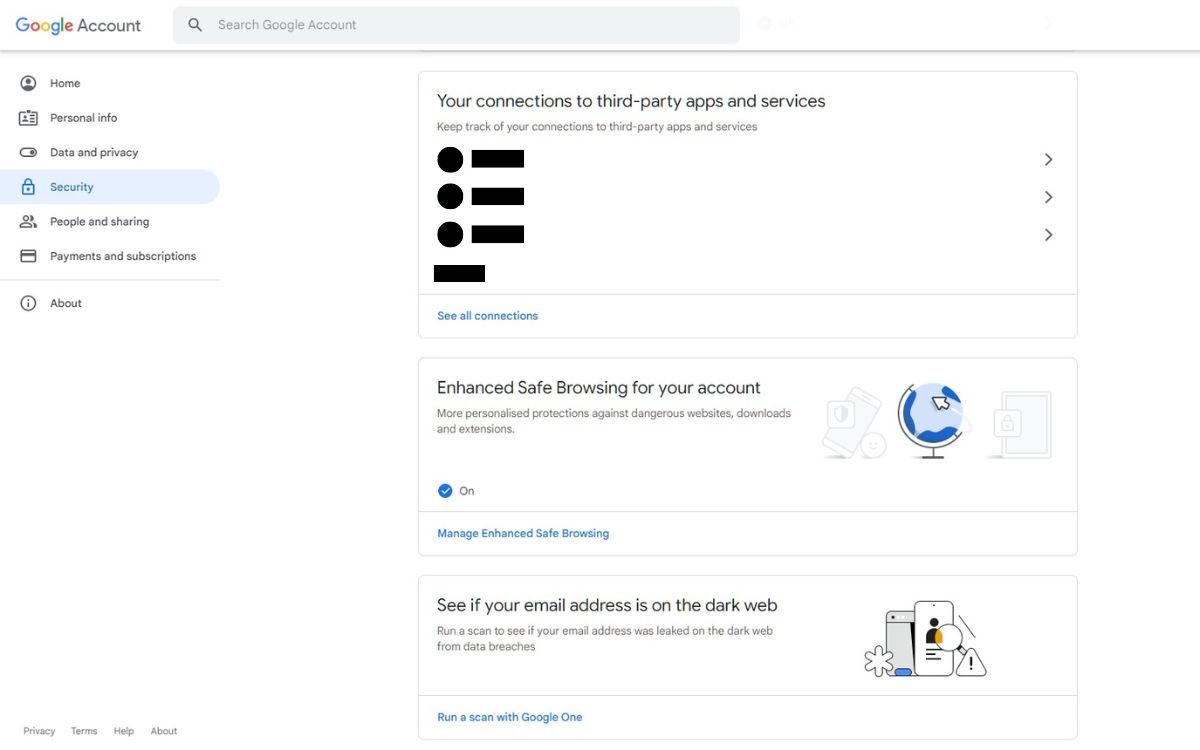
Navigera till fliken “Säkerhet” till vänster på skärmen. Gå sedan vidare till avsnittet “Dina anslutningar till appar och tjänster från tredje part” och klicka på “Se alla anslutningar”. Om så önskas kan du använda kortkommandot “Ctrl \ + F” för att hitta det här alternativet snabbare.
Navigera till det övre högra hörnet i avsnittet “Appar och tjänster från tredje part” och leta reda på kugghjulsikonen. När du har hittat den fortsätter du att klicka på den. Hitta sedan inställningarna “Logga in med Google” inom samma område och observera för en vippbrytare. När du identifierar nämnda vippbrytare klickar du vänligen på den. Som ett resultat bör inloggningsprompten upphöra att visas på tredjepartswebbplatser därefter.
Ursprungligen var det möjligt att förhindra popup-meddelanden från avsnittet “Logga in på andra webbplatser” genom att vidta vissa åtgärder innan man omdirigerades till en annan plats.
Ändra inställningarna i Google Chrome
Alternativt kan man reglera popup-annonser och omdirigerade sidor genom att justera sina preferenser i webbläsarens konfigurationsinställningar. För att komma åt dessa alternativ, vänligen navigera till ellipsikonen som finns i det övre högra hörnet av gränssnittet och välj “Inställningar” från rullgardinsmenyn som visas när du klickar på ikonen.
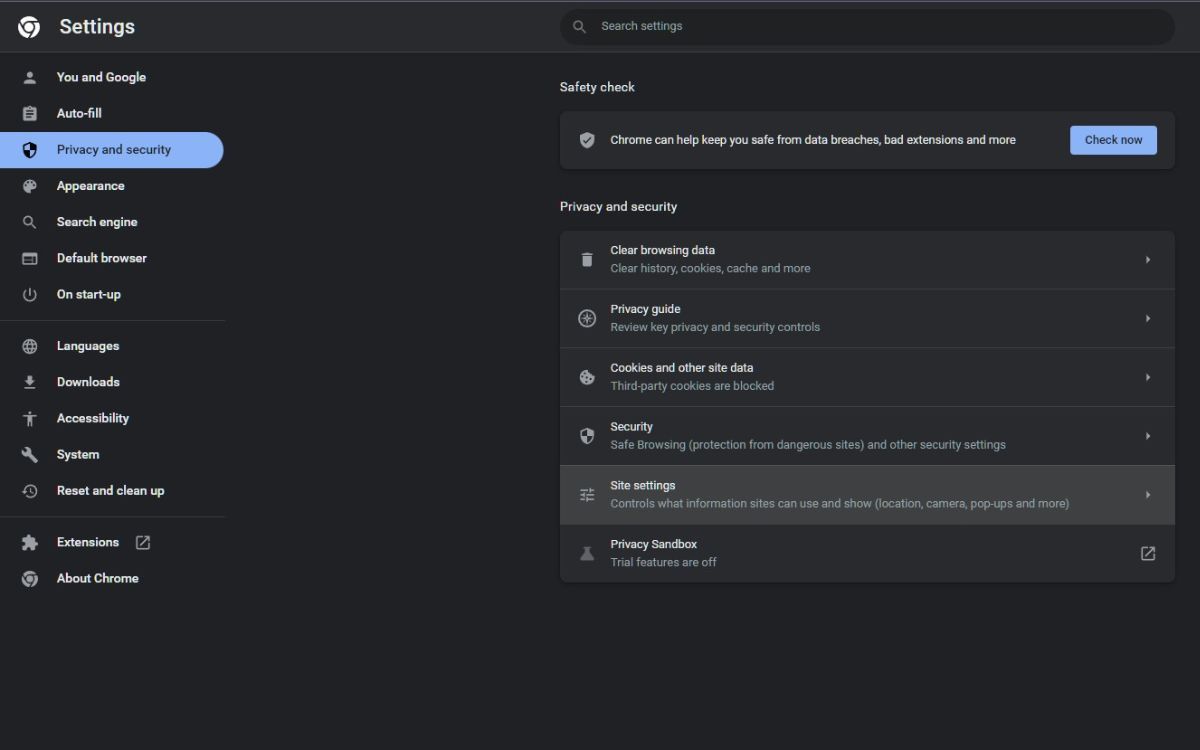
För att komma åt sekretess- och säkerhetsalternativen för denna webbplats, vänligen navigera till vänstermenyn och välj “Sekretess och säkerhet”. Klicka sedan på “Webbplatsinställningar” som leder dig till en sida där du kan justera olika inställningar för din surfupplevelse. Använd rullningslisten på den här sidan för att hitta avsnittet “Popup-fönster och omdirigeringar” som finns längst ner på sidan.
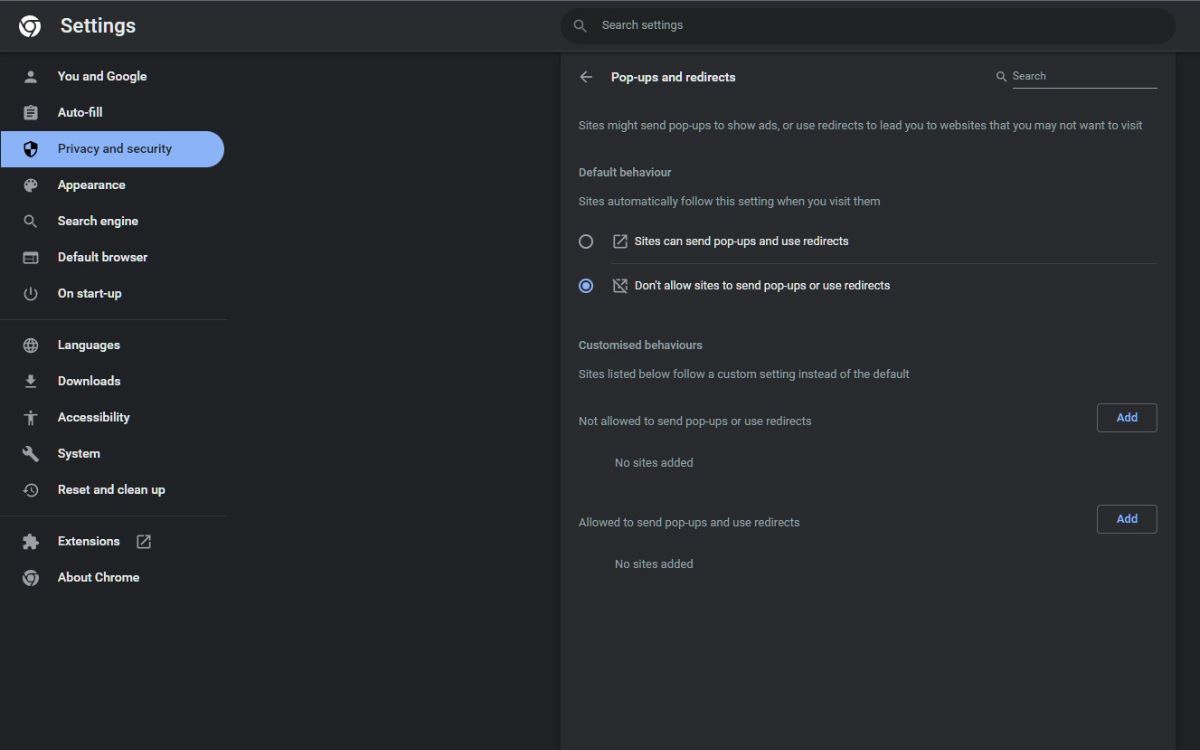
Du har möjlighet att tillåta webbsidor att visa popup-fönster och använda omdirigeringar med hjälp av de medföljande radioknapparna. Dessutom kan du anpassa dina inställningar för att ange vilka webbplatser som har rätt att visa popup-fönster och initiera omdirigeringar genom att klicka på knappen “Lägg till” och ange webbadressen till den önskade webbplatsen.
Kommer detta att påverka ditt Google-konto?
Mot bakgrund av att prompten tagits bort kan man fråga sig om denna utveckling kommer att ha någon inverkan på ens Google-konto. Det är viktigt att notera att om du slutar använda prompten kommer det inte att hindra åtkomst till webbplatser och applikationer som använder ditt Google-konto för inloggning.
Även om det kan finnas en viss överlappning när det gäller processen, skiljer sig upplevelsen av att inaktivera Chrome push-notiser avsevärt från upplevelsen av att avfärda dem när de har dykt upp på ens skärm. Det första kräver proaktiva åtgärder och kan bli tråkigt om det upprepas ofta, medan det senare innebär att man helt enkelt klickar bort en oönskad popup utan ytterligare steg eller inmatning.
Ge dig själv en Google-upplevelse utan popup-fönster
En vanlig olägenhet som användare upplever är ihållande popup-meddelanden som begär inloggningsuppgifter, oavsett om de har ett registrerat konto på den aktuella webbplatsen eller inte. Dessa oönskade och störande inloggningsuppmaningar kan vara frustrerande för vissa personer.
Med hjälp av en enkel justering i inställningarna för ditt Google-konto är det möjligt att ta farväl av de påträngande popup-annonser som annars kan störa din sömlösa webbupplevelse. Denna ändring ger större självständighet och möjliggör en mindre rörig resa online, som senare kan återställas om dina lutningar ändras när som helst.